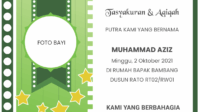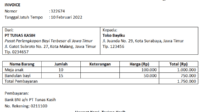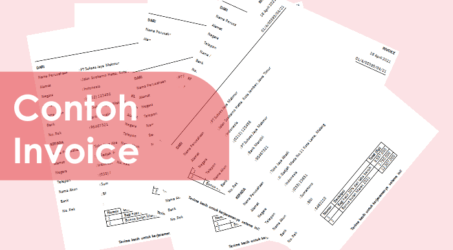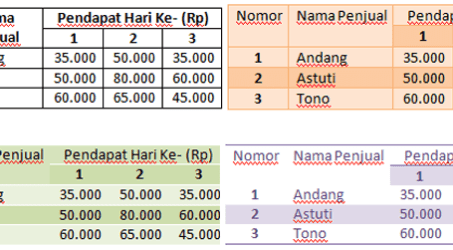Kita harus tahu cara membuat kop surat di microsoft word bila ingin membuat sebuah surat resmi. Yang dimaksud surat resmi ini yaitu surat yang dibuat oleh organisasi, perusahaan, lembaga, komunitas dan sebagainya.
Dalam kop surat terdapat nama instansi terkait, alamat, logo dan nomor kontak resmi misalnya email, nomor telepon, nomor fax dan sebagainya. Untuk lebih lengkapnya perhatikan langkah-langkah berikut ini:
Cara Membuat Kop Surat di Microsoft Word
1. Bukalah software microsoft word di laptopmu atau komputermu.
2. Aturlah ukuran kertas yaitu A4, caranya klik Size -> A4.
3. Aturlah besar margin atas 4 cm, margin bawah 3 cm, margin kanan 3 cm dan margin kiri 4 cm. Apa itu margin?, Margin merupakan batasan maksimal tulisan paling luar dihitung dari pinggir kertas. Setelah mengatur ukuran kertas dan marginnya, barulah kita membuat kop surat resminya.
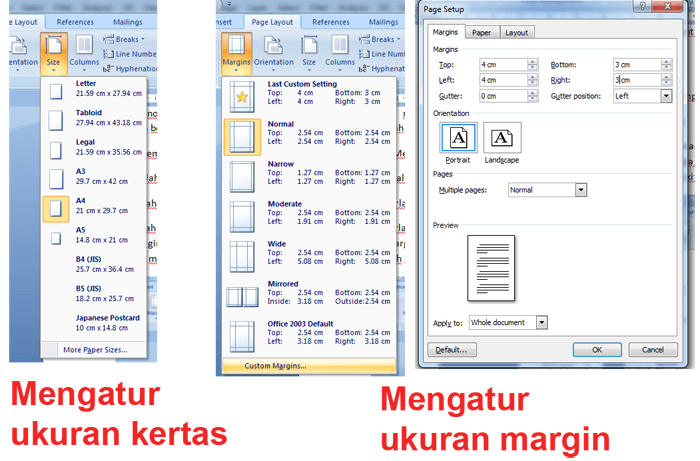
4. Aturlah jenis Font-nya yaitu TIMES NEW ROMAN dengan ukuran 14. Lalu setting paragrafnya menjadi rata tengah.
Baca juga: Cara membuat tabel di Microsoft Word
5. Klik dua kali pada bagian header kemudian pilih Design -> centang “Different First Page”. Agar kepala surat hanya muncul di halaman pertama karena biasanya halaman kedua itu untuk lampiran.
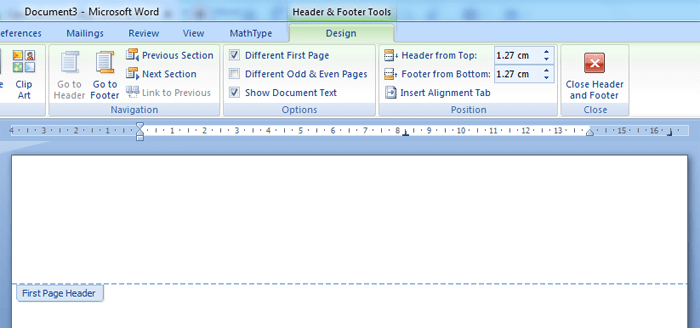
6. Tulislah nama institusi. Misalnya pada contoh kop surat ini kita gunakan nama “Yayasan Pendidikan Literasiku” yang menyediakan program pendidikan tingkat PAUD TK, SD, SMP dan SMA Terpadu. Nah, disini kita tulis menggunakan huruf besar semua, font: Times New Roman dan ukuran 14.
7. Untuk tulisan alamat, nomor kontak dll kita tulis huruf besar pada huruf awalnya saja. Fontnya: Times New Roman dan ukurannya 12. Disini ukurannya lebih kecil daripada ukuran nama institusi.
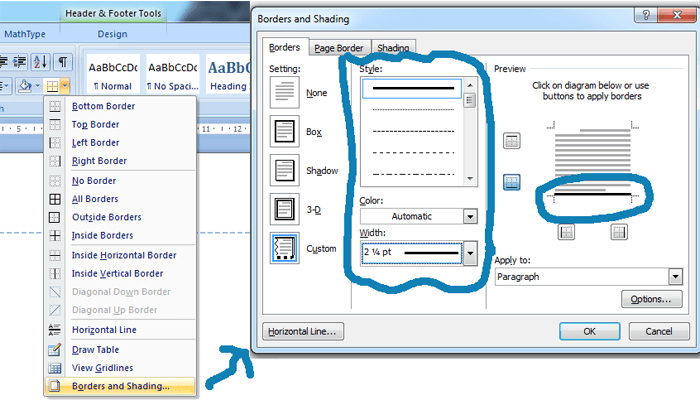
Baca juga: Cara membuat daftar pustaka
8. Setelah itu kop surat kita beri garis dengan ketebalan 2 ¼ . Caranya klik home -> border and shading. Kemudian kita atur color hitam (automatic), width 2 ¼ , styilenya pilih yang nyambung (jangan yang putus-putus). Hasilnya akan seperti ini.
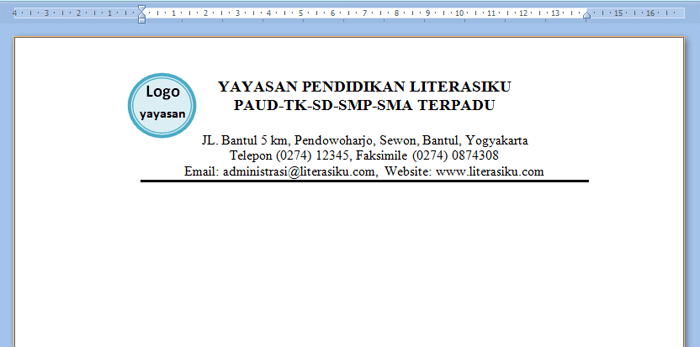
Untuk logo kop surat bisa diupload dan disesuaikan dengan kepala surat.
Nah, apabila ada pertanyaan terkait cara membuat kop surat di microsoft word bisa ditulis di bawah ini.